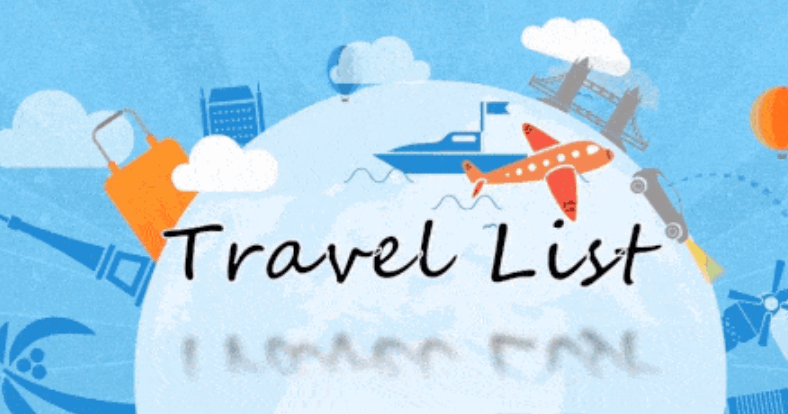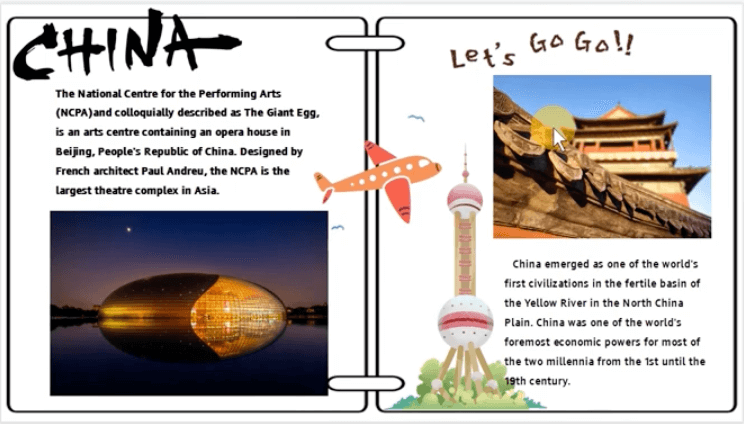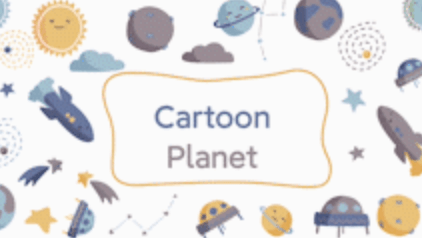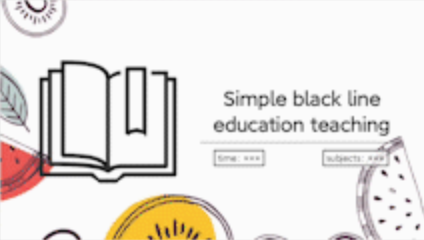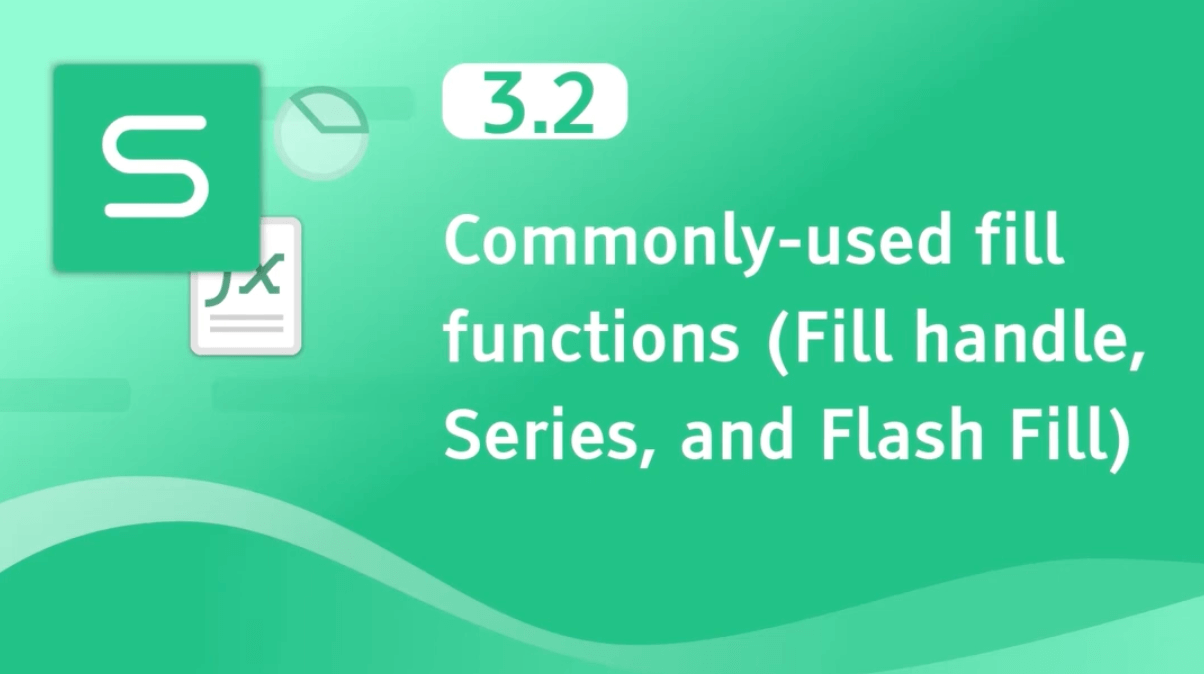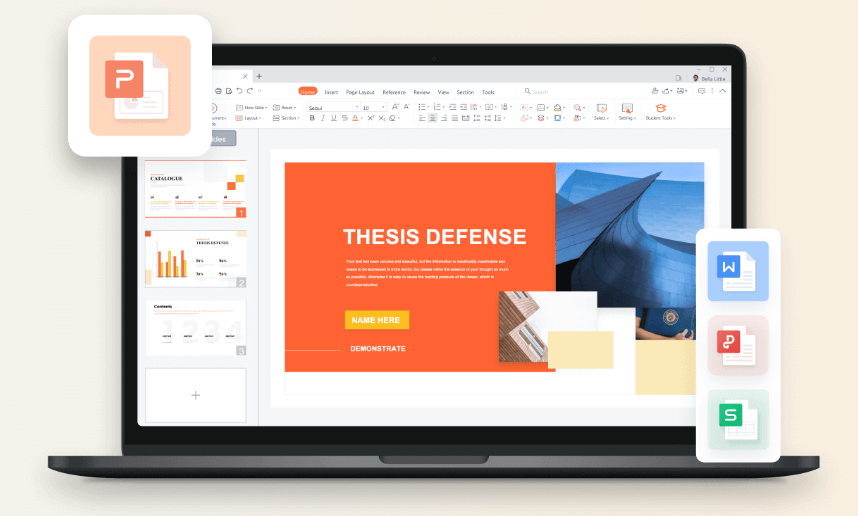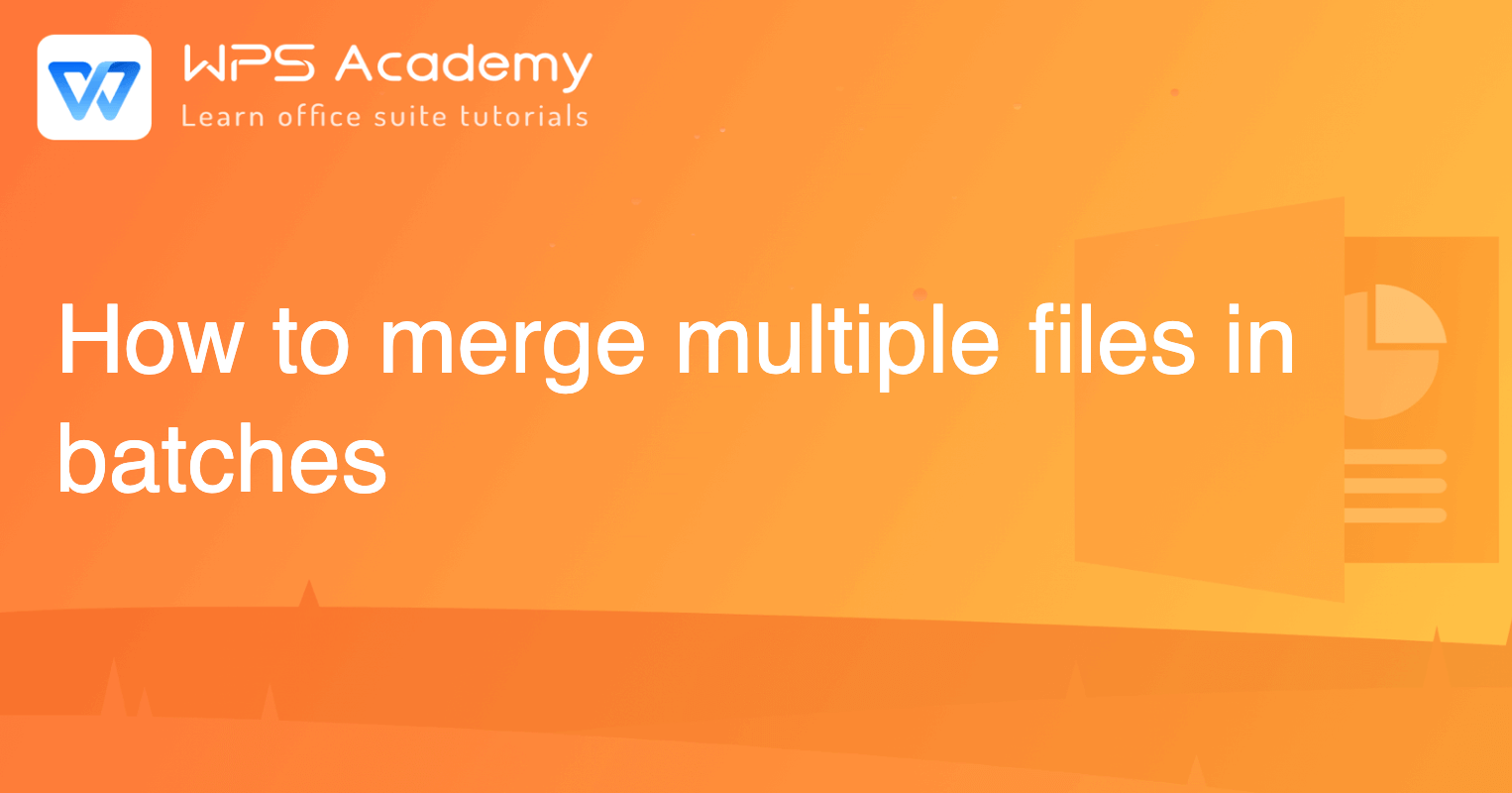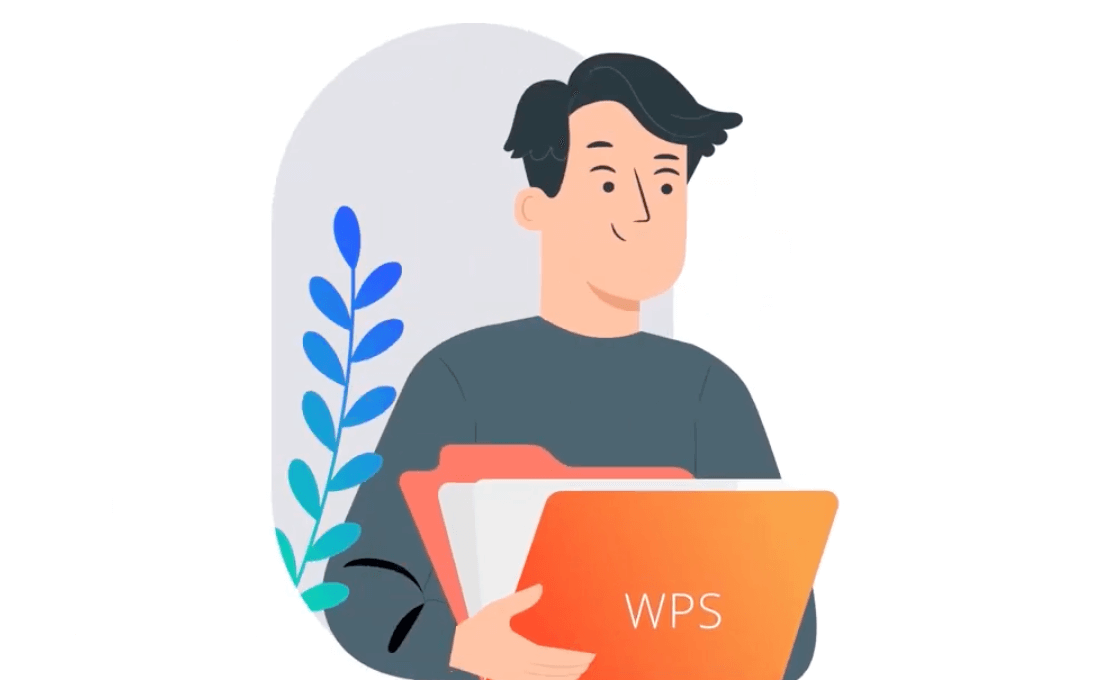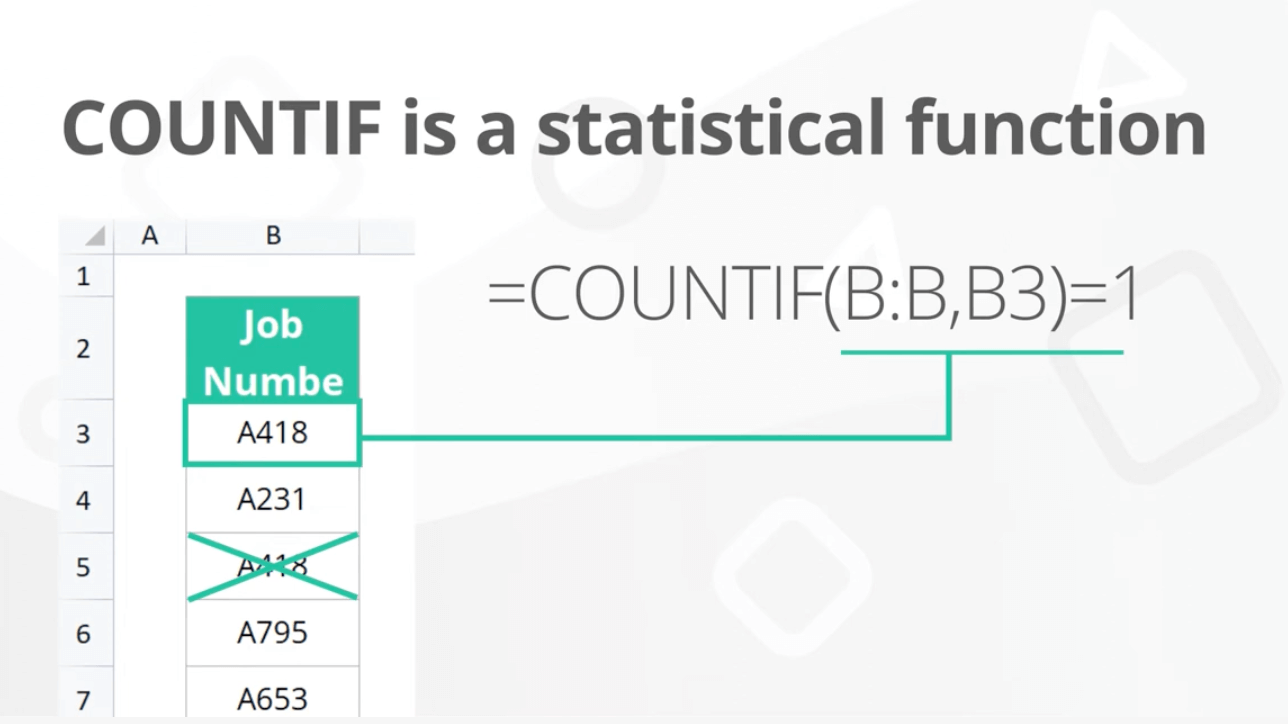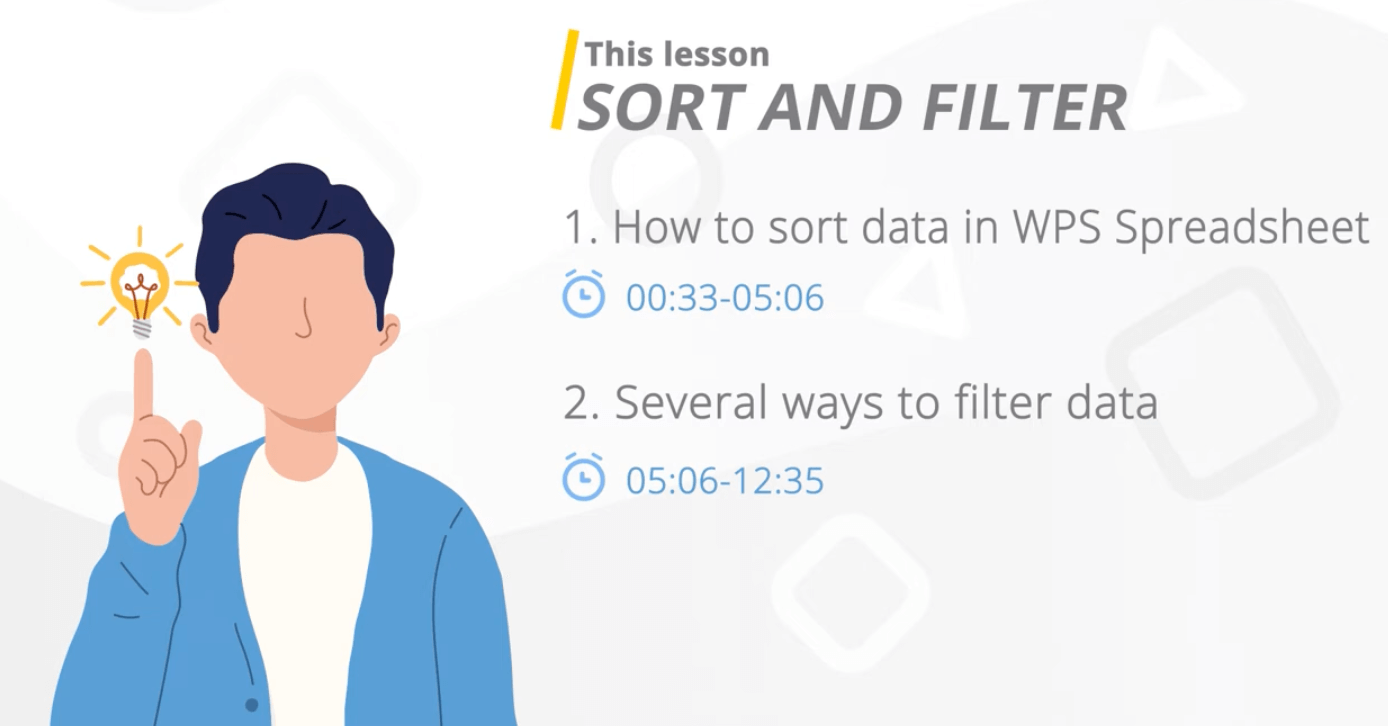WPS Presentation讲义母版 幻灯片演示不仅仅局限于屏幕上的展示,很多时候还需要将内容打印成讲义,以便观众或学生在听讲过程中做记录、复习重点或留作参考。为了让讲义的格式更加统一、内容更加清晰,WPS Presentation提供了“讲义母版”功能。它不仅能控制讲义的整体排版,还能自由添加页眉、页脚、日期、时间等元素,从而让打印出来的讲义兼具专业感与实用性。 WPS Presentation讲义母版 作用与意义 讲义母版(Handout Master)类似于幻灯片母版,它并不直接改变幻灯片内容,而是影响打印讲义时的整体版式。通过设置讲义母版,我们可以在所有讲义页面中保持一致的风格与结构,例如: 统一的页眉和页脚:加入公司名称、演讲主题或个人签名。 时间与页码信息:便于阅读者整理与查找内容。 统一的版式与方向:保证讲义清晰易读,避免杂乱无章。 附加图形元素:如Logo、背景图、分隔线等,增加讲义的美观度。 这种模式特别适合企业培训、学术汇报或教学授课等需要大规模分发讲义的场景。 进入讲义母版视图 在WPS Presentation中,进入讲义母版的步骤非常直观: 点击上方功能区的 视图 选项卡。 在下拉菜单中选择 讲义母版。 此时页面会切换至编辑模式,界面与普通幻灯片略有不同,左侧展示不同版式,右侧则为可编辑的讲义页面。 用户在此模式下进行的任何设置,都会直接应用到最终打印出的讲义上。 调整页面方向 打印讲义时,纸张方向对阅读体验有着显著影响。WPS Presentation提供了两种选项: 横向(Landscape):适合放置更多幻灯片缩略图,整体排布更宽松。 纵向(Portrait):更接近常规文档的阅读方式,适合笔记较多的场合。 只需点击工具栏中的 讲义方向 按钮,即可在横向与纵向之间切换。用户可以根据实际需求,例如打印给学生的笔记本式讲义通常使用纵向,而会议资料更常见横向。 设置幻灯片大小与比例 除了纸张方向,幻灯片在讲义中的显示比例同样重要。WPS Presentation支持多种常见比例: 4:3 标准比例:传统演示常用,适合较旧投影仪。 16:9 宽屏比例:现代演示的主流选择,更契合大部分屏幕与打印需求。 自定义比例:用户可根据纸张尺寸或特定需求进行调整。 通过点击 幻灯片大小 下拉菜单,选择合适比例或点击“自定义大小”,即可灵活设定。 幻灯
WPS办公文稿 在日常的幻灯片制作和演示文稿编辑过程中,我们经常需要同时参考多个文档或演示文件。例如,当您在制作一份公司年度汇报时,可能需要查看去年和今年的PPT对比数据;或者在准备培训材料时,需要同时打开多个讲义文件以便比对和整合信息。然而,如果每次都在不同文档之间频繁切换,不仅效率低下,还容易出现遗漏或操作错误。为了应对这一问题,WPS演示文稿提供了一个非常实用的功能——排列所有窗口(Arrange All)。 该功能可以将当前打开的多个演示文稿智能排列在屏幕上,方便用户同时查看和编辑多个文件,从而显著提升工作效率。 排列所有窗口功能简介 “排列所有窗口”是WPS演示文稿中的一个多窗口管理功能。它主要用于以下几种场景: 多文档对比当需要同时查看两个或多个PPT文件中的内容时,排列所有窗口功能可以让它们在屏幕上整齐排列,无需频繁切换窗口。 跨文档复制和编辑在制作演示文稿时,经常需要从一个文件中复制内容到另一个文件。排列所有窗口后,可以直观地拖拽或复制内容,减少操作步骤。 提高多任务处理效率对于需要同时处理多个项目或多个版本的文稿时,排列所有窗口可以清晰显示各个文稿,帮助用户快速找到所需内容。 如何使用“排列所有窗口”功能 WPS办公文稿 打开多个演示文稿 首先,确保您已经在WPS演示文稿中打开了多个PPT文件。这些文稿可以是不同项目的文稿,也可以是同一文稿的不同版本。打开文稿的数量越多,使用排列功能的效率提升就越明显。 进入“视图”选项卡 在WPS演示文稿的顶部工具栏中,找到 视图(View) 选项卡。 点击 视图 选项卡进入视图管理界面。在这里,WPS提供了多种窗口管理工具,例如 新建窗口、切换窗口、以及 排列所有窗口。 使用“排列所有窗口”功能 在 视图 选项卡中,点击 排列所有窗口(Arrange All) 按钮。 点击后,系统会自动检测当前打开的所有演示文稿,并将它们整齐地排列在屏幕上,方便用户同时查看。 选择排列方式 排列所有窗口功能提供了多种排列模式,用户可以根据屏幕大小、个人习惯以及文件数量选择最适合的排列方式: 水平平铺(Tile Horizontal)这是最常用的排列方式。系统会将多个文稿按照水平顺序排列,每个文稿占据屏幕的一部分。适合宽屏显示器,可以同时查看多个幻灯片页面。 垂直平铺(Tile Vertical)将文稿按垂直方向排列,适合长屏
PPT导出为图片 在制作PPT演示文稿时,有时我们可能需要将PPT文件导出为图像文件。这种需求通常出现在以下几种情况下:您需要将演示文稿嵌入到其他媒体中,或者希望以图像的形式保存并分享PPT内容。幸运的是,WPS Office为用户提供了便捷的功能来将PPT导出为图片,并支持多种导出方式。 为什么需要将PPT导出为图片? 将PPT导出为图片有许多实际的应用场景: 便于分享:有时,您可能希望将PPT内容嵌入到其他平台或媒体中,而图像格式可以更加方便地与他人分享或嵌入网页。 避免格式损失:在不同的设备或操作系统中,PPT文件的格式可能会有所变化,导出为图像可以确保无论在哪个平台上打开,图像内容都保持一致。 简化展示:图像格式的PPT非常适合于打印,或在没有PPT支持软件的设备上查看。 方便编辑:有些用户可能希望将PPT中的每一张幻灯片单独处理,使用图像文件进行编辑或修改。 如何在WPS Office中导出PPT为图片? 接下来,我们将详细介绍如何使用WPS Office将PPT导出为图片,并探讨两种主要的导出方式:导出为长图和导出为单张图片。 访问导出设置 打开WPS演示文稿,并打开您想要导出的PPT文件。 确保您处于编辑模式,然后点击顶部工具栏中的 工具 选项卡。 在 工具 下拉菜单中,选择 导出为图片 选项。 此时,您将看到两个不同的导出选项:“导出为图像”和“导出为长图”。我们将分别讨论这两种方法。 导出为长图 导出为长图的功能特别适合当您需要将整个演示文稿以长条形的图片呈现时。这种方式将PPT的各个页面合并成一张图像,适合展示整个演示文稿的流程或将多个幻灯片整合成一张大图。 选择“导出为长图” 在 导出为图片 窗口中,选择 导出为长图 选项。 选择导出区域 接下来,您进入了选择区域界面。在这里,您可以选择需要导出的幻灯片。例如,您可以选择所有幻灯片,或者仅选择您希望导出的特定幻灯片。 如果您希望导出整个PPT,点击所有幻灯片的缩略图,选择 OK。 如果只需要导出某几张幻灯片,可以通过点击对应幻灯片的缩略图进行选择。 PPT导出为图片 设置图片水印 如果您是普通用户,导出的长图会自动带上水印。而如果您是WPS Office办公的高级用户,则可以选择无水印的原始图片,或者使用其他美观的布局。选择合适的布局,确保导出的图像符合您的需求。 确认并导出 完成选择后,点击
WPS演示文稿 在制作演示文稿时,最重要的方面之一就是幻灯片的视觉效果。一个合适的背景可以显著增强演示文稿的美感,使其更加吸引观众。作为WPS Office套件的一部分,WPS演示文稿提供了多种自定义选项,可以根据您的风格和内容调整幻灯片的背景。在这个指南中,我们将详细介绍如何在WPS演示文稿中设置背景效果,包括使用纯色、图片和批量设置多个幻灯片的背景。 背景在演示文稿中的重要性 在深入了解WPS软件演示文稿中的背景设置之前,理解背景在演示文稿中的重要性至关重要。背景不仅仅是设计元素,它在以下几个方面起着关键作用: 视觉吸引力:一个精心选择的背景可以提升演示文稿的外观,使其更加吸引人并显得专业。 焦点:简洁的背景有助于保持观众的注意力集中在内容上,避免背景成为干扰。 品牌化:使用特定颜色或Logo作为背景,可以加强品牌识别,使演示文稿更加统一。 氛围营造:背景可以为演示文稿设定基调,无论是正式、休闲、创意还是技术性内容。 如何在WPS演示文稿中设置背景效果 接下来,我们将介绍如何在WPS演示文稿中设置背景。通过调整背景,您可以轻松创建个性化且专业的演示文稿。 访问背景设置 要开始自定义幻灯片的背景,您需要访问“设计”菜单。按照以下步骤操作: 打开WPS演示文稿,进入您想编辑的演示文稿。 如果您尚未进入编辑模式,点击 编辑 按钮。 在顶部工具栏中,找到并点击 工具 选项卡。 在 工具 下拉菜单中,选择 设计。此部分包含背景设置及其他设计相关选项。 选择纯色背景 最简单且有效的背景选项之一是使用纯色背景。纯色背景非常适合保持演示文稿的简洁与专业。以下是设置纯色背景的方法: 在 设计 标签下,找到 背景颜色 选项。 您将看到多个颜色选项,从基本色调到自定义颜色都有。 点击您喜欢的颜色。这将把选定的颜色设置为当前幻灯片的背景。 您可以尝试不同的颜色,以找到最适合您演示文稿基调的颜色。 如果您需要选择的颜色不在默认调色板中,WPS演示文稿允许您选择 自定义颜色。这使得您可以输入具体的RGB或HEX色值,以匹配品牌或个人偏好。 设置图片作为背景 如果您想让设计更加丰富,使用图片作为背景是一个好选择。无论是公司Logo、与演示内容相关的照片,还是创意设计,图片可以为幻灯片增添独特的视觉效果。设置图片作为背景的步骤如下: 在 设计 菜单下,找到 图片背景 选项。 选择 图片背景,
高效录入数据 表格已经成为我们管理数据和分析信息的重要工具。无论是在工作中处理财务数据,还是在学术研究中进行数据分析,表格都能帮助我们高效整理信息。然而,面对大量需要输入的数据时,很多人往往会感到繁琐和低效。如何提高表格数据录入的效率,成为了每个使用表格工具的用户关注的重点。 高效录入数据 使用快捷键 快捷键是提高工作效率的重要工具。对于WPS表格来说,掌握一些常用的快捷键,可以大大减少你在表格中的操作时间,让你从一个单元格跳到另一个单元格,快速定位并输入数据。以下是一些实用的快捷键及其功能: 1. Ctrl + 箭头键:快速跳转 按住 Ctrl 键并配合方向箭头键,你可以在表格中快速跳转到目标位置。具体操作如下: Ctrl + →(右箭头):快速跳到当前行的最后一个有数据的单元格。 Ctrl + ←(左箭头):快速跳到当前行的第一个有数据的单元格。 Ctrl + ↓(下箭头):快速跳到当前列的最后一个有数据的单元格。 Ctrl + ↑(上箭头):快速跳到当前列的第一个有数据的单元格。 这些快捷键能够让你不需要滑动鼠标,直接定位到数据的边缘,大大提高数据输入的效率。 2. Ctrl + Shift + 箭头键:快速选择区域 如果你想选中表格中的一个大区域,使用 Ctrl + Shift + 箭头键 可以让你迅速选择到数据的范围。例如: Ctrl + Shift + →(右箭头):选中从当前单元格到当前行最后一个有数据的单元格的区域。 Ctrl + Shift + ↓(下箭头):选中从当前单元格到当前列最后一个有数据的单元格的区域。 这类快捷键特别适用于批量数据处理,当你需要对一个区域内的所有数据进行复制、删除或格式调整时,非常便捷。 3. Ctrl + Home 和 Ctrl + End:快速定位 Ctrl + Home:将光标快速跳转到表格的左上角,即 A1 单元格。 Ctrl + End:将光标快速跳转到当前数据区域的右下角,即最后一个有数据的单元格。 这两个快捷键可以帮助你快速找到表格的起始或结束位置,避免了手动滚动的麻烦。 WPS表格的填充功能 当你需要输入重复的内容,或者是按照一定规则填充数据时,WPS表格提供了非常强大的填充功能。以下是几种常用的填充技巧,能够大幅提高数据录入的效率。 1. 使用“填充”功能 在编辑表格时,如果你需要快速填充相同的数据或
WPS演示文稿文件 在现代工作和学习中,演示文稿文件(如PPT)已成为沟通和展示的常用工具。无论是为公司演讲准备的商务提案,还是为课堂展示准备的学术报告,WPS演示文稿都能帮助我们制作丰富多彩的内容。然而,随着演示文稿中图片、视频、音频等多媒体内容的增加,文件大小可能会急剧膨胀,导致文件传输缓慢,存储空间不足,甚至在不同设备之间的兼容性问题。 为了应对这一问题,WPS提供了一个简单、有效的工具——文件压缩功能。通过这个功能,我们可以有效减小演示文稿的文件大小,同时保持内容的完整性和质量。接下来,我们将介绍如何使用WPS办公的文件压缩功能,帮助你快速压缩演示文稿文件,提升传输速度并节省存储空间。 为什么需要压缩演示文稿文件? 演示文稿文件通常包含图片、音视频文件、动画效果、过渡效果等多种元素。这些元素虽然增强了演示文稿的表现力,但也常常导致文件体积变得庞大。例如,嵌入的高清图片或视频文件可能占用大量空间,使得文件变得臃肿,影响文件的加载和传输效率。尤其在移动设备上,文件过大可能会导致存储空间不足,甚至影响设备性能。 压缩演示文稿文件的好处不仅仅是减小文件大小,还包括: 提升传输速度:文件压缩后,传输和上传速度会大大提高,尤其在网络不稳定的环境中,压缩文件能够显著减少延迟。 节省存储空间:压缩后的文件占用的存储空间减少,对于需要存储大量文件的设备或云端空间管理,能够有效缓解空间不足的问题。 保持文件内容:压缩操作不会影响演示文稿的内容和布局,所有的文字、图片和动画效果都能得到完整保留。 如何使用WPS压缩演示文稿文件? 查看文件大小 在进行文件压缩之前,建议首先检查文件的大小,以便直观了解压缩后的效果。可以通过以下步骤查看文件的大小: 打开WPS演示文稿。 点击“文件”选项卡,然后选择“文件信息”。 在弹出的窗口中,你可以看到当前文件的文件大小。 通过查看文件大小,我们可以判断文件是否确实需要压缩,或者压缩后大致能节省多少空间。 启动文件压缩工具 接下来,我们来了解如何启动WPS演示文稿的文件压缩功能。WPS提供了一个简单易用的文件压缩工具,步骤如下: 打开WPS演示文稿,确保你已经加载了需要压缩的文件。 点击WPS工具栏中的“工具”选项。 在弹出的菜单中选择“文件压缩”。这时,WPS会自动分析当前文档的内容,并展示出可以进行压缩的选项。 选择压缩方式 在文件压缩窗口
WPS批量合并 在日常学习与办公中,很多人都会遇到这样一个问题:手里有好几个分散的文档,需要将它们整合成一个完整的文件。如果采用最原始的方法,大多数初学者会直接使用复制与粘贴的方式,将内容从一个文档逐段搬运到另一个文档中。这种做法虽然能实现合并,但效率极低,稍不注意还可能出现格式错乱、排版混乱等情况。 实际上,WPS Office 提供了更加智能且高效的工具来解决这一问题。借助 文档合并功能,我们可以一键完成多个文件的合并操作,不仅省去了繁琐的手工复制步骤,还能确保文件顺序和格式的准确性。下面就来详细介绍具体的操作方法和应用技巧。 为什么需要批量合并文件 在进入操作之前,不妨先思考一下合并文件的常见场景: 学习资料整合:学生需要将不同科目的课堂笔记、习题答案统一到一个文档中,方便复习。 工作报告汇编:公司项目往往由多人协作完成,每个人负责一个部分,最终需要将多份独立文档汇总成一份完整的报告。 合同与协议管理:法务人员在审核合同条款时,经常需要把不同版本的合同、补充协议合并为一个完整的存档。 电子书或资料编写:写作过程中,初稿、修改稿、补充说明等文件分散保存,最终都需要整合成一本正式文稿。 这些例子表明,合并文件的需求相当普遍。与其耗费大量时间手动操作,不如学会使用 WPS Writer 的“批量合并”功能来轻松搞定。 方法一:使用 WPS Writer 内置的文档合并功能 以 Word 文档为例,具体操作步骤如下: 1. 打开工具栏 启动 WPS Writer,并进入编辑界面。点击 编辑 菜单,找到 合并文档 功能入口。 2. 选择需要合并的文件 进入合并界面后,可以通过文件选择器依次勾选想要整合的文档。如果文件较多,也可以按住 Ctrl 或 Shift 键进行多选。 3. 调整合并顺序 在大多数情况下,文件顺序会直接决定合并后文档的内容排列。比如说,假设你需要编写一份《项目报告》,第一部分是项目背景,第二部分是数据分析,第三部分是结论。如果顺序弄错,报告的逻辑就会被打乱。 在 WPS 的合并界面,你可以通过右上角的箭头图标调整顺序,也可以直接拖拽文件,实现灵活排序。 4. 删除不需要的文件 如果误选了某个文档,可以点击 删除 或右侧的小红色图标,将其从列表中移除,确保最终只保留需要的文件。 5. 开始合并 确认无误后,点击 开始合并 按钮。WPS Writer
WPS表格新手入门 电子表格软件已经成为办公、学习和数据处理的必备工具,而WPS表格则凭借简洁的界面、丰富的功能和跨平台的支持,赢得了大量用户的青睐。对于初学者来说,熟悉WPS表格的基本操作,掌握一些常用概念和技巧,可以大大提升工作效率。 初识WPS表格界面 打开WPS表格,映入眼帘的是一个看似规整的网格界面。每一个小方格都可以输入数据、公式或文字,而上方工具栏则提供了丰富的功能按钮,包括格式设置、数据处理、插入图表等。 界面的核心部分由以下几个区域组成: 菜单和工具栏:位于顶部,提供了“文件”“开始”“插入”“公式”“数据”等常用功能模块。 公式栏:紧挨着工具栏下方,显示和编辑当前单元格中的内容。 网格区域:这是主要的工作区,由大量横向的行和纵向的列构成,用户在这里输入和编辑数据。 工作表标签:在底部可以看到“Sheet1”“Sheet2”等标签,一个工作簿可以包含多个工作表,方便分类整理不同的数据。 对于初学者来说,先熟悉这些基本区域的功能,能够快速上手,不至于在操作时迷失方向。 工作簿与工作表的区别 许多新手常常分不清工作簿和工作表。其实两者的关系非常直观,可以用一本书来类比: 工作簿(Workbook)就像一本书,是整个文件的载体。 工作表(Worksheet)则是书中的一页,每一页都能记录不同的内容。 举个例子,你可能有一个名为“年度销售数据”的工作簿,在里面可以建立“第一季度”“第二季度”“第三季度”“第四季度”等多个工作表。这样既保持了数据的独立性,又方便在一个文件中集中管理。 这种设计使得WPS表格不仅能处理单一的数据集,还能高效地组织庞杂的数据结构。 行与列的认识与调整 在WPS表格中,表格的结构由行(Row)和列(Column)组成: 行是横向排列的,以数字命名(1, 2, 3……)。 列是纵向排列的,以字母命名(A, B, C……)。 两者交叉形成的小方格就是单元格。 有时候我们需要调整行高或列宽,以便内容能够完整显示。WPS表格提供了几种常见的方法: 手动拖动调整:将鼠标放到行号或列标之间的边界线,按住并拖动即可。 右键输入数值:选中行或列,点击右键,选择“行高”或“列宽”,然后输入具体的数值。 自动调整:选中行或列,右键菜单中选择“自动调整行高”或“自动调整列宽”,系统会根据单元格内容自动匹配合适的尺寸。 这一功能在处理数据表格时非常实用
数据有效性 在表格中的应用技巧与深度解析 数据录入的准确性往往决定了一份表格能否真正发挥价值。多人协作输入同一份数据表时,如果没有统一的规范,很容易出现错误:有人输入日期格式不一致,有人录入了过长的文字,还有人可能把数字打成了文本。这些问题不仅会影响统计分析,还会给后续工作带来繁琐的修正任务。为了解决这一痛点,表格软件(如WPS表格、Excel)提供了数据有效性(Data Validation)功能,帮助用户在录入阶段就把好数据质量的第一道关。 数据有效性的核心概念 数据有效性顾名思义,就是通过预设规则限制单元格中允许录入的内容。借助这一功能,表格制作者能够提前定义输入标准,避免无效或错误的数据进入数据集。 常见的限制条件包括: 整数或小数范围:指定只能录入某一范围内的数字,例如分数只能在 0 到 100 之间。 日期与时间:限定录入内容必须是日期,并且在某一时间段内,例如只允许输入2025年内的日期。 文本长度:规定输入字符的长度,比如学号固定为10位数字。 列表下拉选择:提供预设的选项,用户只能从下拉菜单中选择,常见于部门名称、地区分类等。 自定义公式:利用函数设定更复杂的验证逻辑,例如输入内容必须等于另一列中的某个值。 这些规则相当于为表格加上了一层“守门员”,保证进入的数据都符合规范。 启用数据有效性的基本步骤 在表格中应用数据有效性功能的流程并不复杂。以 WPS 表格为例: 选中单元格区域:选择需要应用规则的单元格或整列。 进入数据选项卡:点击菜单栏中的【数据】选项。 打开数据有效性设置:找到【有效性】功能按钮,点击后进入设置对话框。 选择验证条件:根据需要,从下拉菜单中选择“整数”、“小数”、“日期”、“文本长度”、“序列”等条件。 设置规则范围:例如限定输入数字在 1 到 100 之间,或者选择自定义序列选项。 确定并应用:完成设置后点击“确定”,表格中选中的单元格就会被限制只能输入符合条件的内容。 这一过程看似简单,却能极大地提高数据的可靠性。例如,财务报销表可以限制“金额”列只能输入大于 0 的数字,杜绝了因误输入字母或负数导致的统计错误。 错误警示与输入提示 仅仅设定规则还不够,如何让使用者在输入时及时获得反馈,也至关重要。数据有效性提供了两类辅助功能: 1. 输入信息提示 在设置界面中,可以添加【输入信息】。当用户点击到该单元格时,会自动弹出
WPS办公客户端 在数据处理过程中,排序和筛选是两项非常基础且常用的功能。无论是在财务报表、学生成绩单,还是其他需要对大量数据进行管理的场景中,合理使用排序和筛选功能,都能大大提升工作效率。 排序功能的应用 排序基础知识 排序功能通常用于按照一定的规则对数据进行升序或降序排列。在 WPS 表格中,排序主要分为两类:升序排序和降序排序。升序排序会将数据从小到大排列,通常应用于数字或字母;降序排序则将数据从大到小排列,适用于需要查找最大值或最新数据的情况。 例如,你有一列学生的成绩数据,想按照成绩从高到低排序,可以使用降序排序。若你希望按字母顺序排列一组名字,则可以选择升序排序。 基本排序操作 选择数据范围:首先选中需要排序的数据区域。如果你的数据包含列标题,确保包含标题行,以便在排序时不影响列名。 执行排序:点击“开始”标签页中的“排序”按钮。在弹出的排序选项框中,选择排序方式(升序或降序),然后确定排序的列。点击“确定”后,WPS 表格会自动按照选择的顺序对数据进行排序。 单条件排序与多条件排序 单条件排序:最简单的排序方式,只需要选中数据,选择升序或降序排序即可。 多条件排序:对于复杂的数据表,往往需要根据多个条件进行排序。例如,首先按照成绩排序,然后再根据学生的姓名排序。WPS 表格提供了多条件排序功能,用户可以根据多个列依次设置排序规则。 操作步骤: 在排序窗口中,点击“添加级别”按钮,可以添加多个排序条件。 每个排序条件都可以选择升序或降序,并设定其排序列。 确定后,数据将依照设定的多条件进行排序。 自定义排序规则 除了常规的升序或降序排序,WPS 表格还允许用户自定义排序规则。例如,可以按照颜色、字体样式等自定义排序。具体操作是点击“排序规则”按钮,在弹出的对话框中选择自定义排序条件。通过这种方式,用户可以根据自己的需要灵活地调整排序规则。 WPS办公客户端 筛选功能的应用 筛选的基本操作 筛选功能用于从一大堆数据中快速找出符合条件的部分,避免了手动逐条查看的繁琐。在 WPS 表格中,筛选功能包括基本筛选和高级筛选两种形式。 基本筛选: 首先,选中数据区域,点击“开始”标签页中的“自动筛选”按钮。 然后,你会看到列标题旁边出现一个下拉箭头。点击箭头后,可以根据数字、文本、日期等不同类型的数据设置筛选条件。 例如,选择“筛选数值”可以筛选出大于某个值的数据